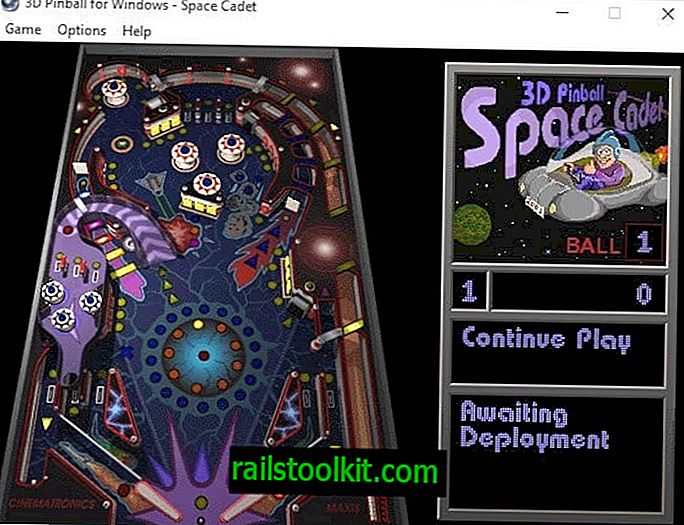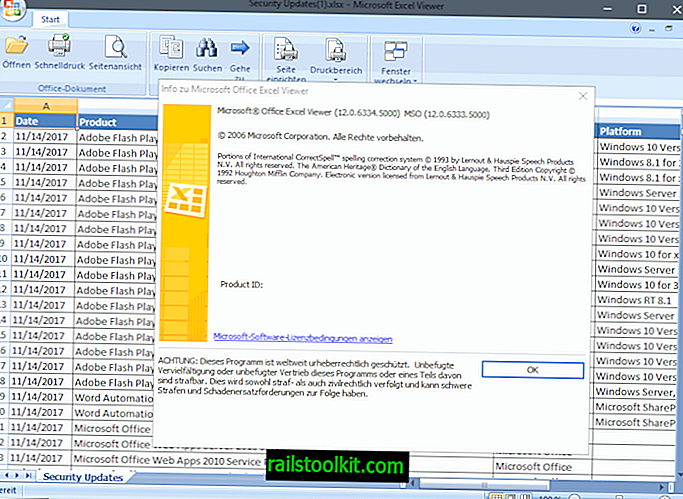X-Mouse Button Control е безплатен преносим софтуер за Windows, който можете да използвате, за да пренастроите всеки бутон на мишката на компютърната мишка.
Операционната система на Windows не ви предоставя опции за конфигуриране на бутоните на мишката. Въпреки че можете да използвате мишка с пет или повече бутона без проблеми в системата, вие сте останали с функцията по подразбиране, която Windows предоставя на разположение, която обикновено се оставя -, щракване със среден и десен бутон за бутони едно, три и две и страница нагоре и надолу (или назад и напред) за бутони четири и пет. Ако не се нуждаете от функционалността на страницата нагоре и надолу и искате да я промените на нещо, което ви се струва по-полезно, може да разберете, че всъщност не е толкова лесно да направите това.
Въпреки че можете да инсталирате тежък пакет драйвери, който компании като Logitech, Razer или Microsoft ви предоставят, може да се почувствате прекалени, ако искате само да пренасочите тези два бутона и нищо друго.
Управление на бутоните X-Mouse

Въведете X-Mouse Button Control, олекотена програма за операционната система Windows, която можете да използвате за картографиране на всички бутони на мишката и колелото на мишката към нови функции за конкретни прозорци или приложения или в световен мащаб. Програмата е съвместима с всички скорошни версии на Windows, включително Windows 10.
Прегледах програмата за първи път през 2008 г. и оттогава измина дълъг път, оправдавайки нов преглед. Всичко, което трябва да направите, е да отворите менюто с настройки след инсталирането, за да конфигурирате профил.
Интересното в това отношение е, че можете да създадете множество профили, с които лесно да превключвате. Това отваря опции за създаване на профил за уеб сърфиране, един за кодиране, друг за игри и един за Photoshop. Тъй като можете да пренасочвате профили към различни програми, автоматично ще превключвате между различни профили на мишката, за да се възползвате от функционалността, когато превключвате между програми.
Конфигурацията е двуетапен процес
- Запазете глобалния обхват на профила или добавете избрани прозорци или приложения към профила, така че профилът на мишката да е активен само в тях.
- Повторно натиснете бутоните на мишката, както сметнете за добре.
Щракването върху менюто до всеки бутон на мишката или опцията за колело показва дълъг списък от функции, които можете да картографирате към избраното действие.
Ето кратък преглед на наличните:
- Действия за манипулиране в клипборда (копиране, изрязване и поставяне).
- Стартиране на програми или скриптове
- Симулирайте клавиши.
- Контролирайте възпроизвеждането на медиите.
- Използвайте специфични функции на операционната система.
Опциите варират от отваряне на важни програми като Контролния панел за копиране и поставяне на текст до превключване на профили, стартиране на приложения, използване на лупа и симулиране на натискания на ключовете. Последната опция ви предоставя средствата за картографиране на персонализирани комбинации от клавиши, например Ctrl-Shift-Esc, които искате да активирате, когато натиснете бутона на мишката. Персонализираните комбинации от клавиши поддържат допълнителни команди отгоре.
Налична е селекция от команди, изчакайте например да изчакате или задръжте, за да задържите клавиш за известно време, което можете да използвате, за да персонализирате командата допълнително. След като сте готови, приложите да работите с новата функционалност на мишката.
Програмата предоставя на разположение допълнителна функционалност в своя интерфейс. Разделът Скролиране например ви позволява да обърнете превъртането на колелото на мишката, да активирате превъртането на страниците вместо превъртане на редове или да промените броя на редовете, които се превъртат, когато използвате колелото на мишката.
Маркерът с опции по подобен начин показва допълнителни опции за персонализиране като промяна на скоростта на мишката по подразбиране или деактивиране на превъртането на програмата под функционалност на курсора за прозорци, които не са активни.

Настройките на програмата изброяват еднакво мощни опции:
- Задайте бързи клавиши, за да активирате определени профили на мишката.
- Определете поведението на актуализацията на програмата.
- Разменете бутоните на мишката 4 и 5.
- Активирайте временно слоевете, като активирате определени клавиши за модификатор.
- Задайте приоритет на процесора на приложението.
Заключителни думи
Това, което най-много ми харесва в програмата е, че тя използва няколко мегабайта оперативна памет, когато работи във фонов режим и че тя е може би най-мощната програма за картографиране на мишката за Windows.
Слоевете (профилите) го правят интересна програма, тъй като ви предоставя опции за персонализиране на бутоните на мишката въз основа на вашата дейност на компютъра. Това е една от новите функции, които авторът внедри в програмата.